Avec Chromecast, vous pouvez diffuser des émissions de télévision, des films, de la musique, des jeux, des sports et plus encore à partir de milliers d'applications telles que YouTube, Netflix, Spotify, HBO NOW, HULU, etc. (Voir toutes les applications prises en charge: https://www.google .com / intl / fr / chromecast / tv / chromecast / apps / ) sur votre téléviseur. Malheureusement, iTunes n'est pas inclus. Bien que vous puissiez également diffuser du contenu local via le navigateur Chrome, les mauvaises nouvelles sont les films et les émissions télévisées achetées / louées sur iTunes store sont au format M4V protégé par DRM et ne peuvent pas être lues avec Chrome. Si vous pouvez supprimer les DRM des films / émissions de télévision iTunes et les convertir en formats vidéo courants, tels que MP4, vous pouvez les lire avec le navigateur Chrome, puis les diffuser au téléviseur via Chromecast. .
Ondesoft iTunes DRM Media Converter est un convertisseur professionnel de films en Chromecast pour Mac qui vous permet de supprimer facilement la protection DRM des films et émissions de télévision achetés / loués et de générer des vidéos MP4 prises en charge par le navigateur Chrome avec une qualité 100% originale . Ondesoft iTunes movie to Chromecast converter supprime les films et émissions télévisées DRM iTunes à une vitesse 30 fois supérieure et préserve toutes les pistes audio multilingues (y compris Dolby 5.1 et AD), les sous-titres et les sous-titres.
Vous trouverez ci-dessous le didacticiel détaillé sur la suppression de iTunes DRM et la conversion de films et d'émissions télévisées M4V en vidéos MP4 compatibles avec Chromecast.
Étape 1 Téléchargez et installez Ondesoft iTunes movie to Chromecast converter sur votre Mac ou Windows. Et puis lancez-le.
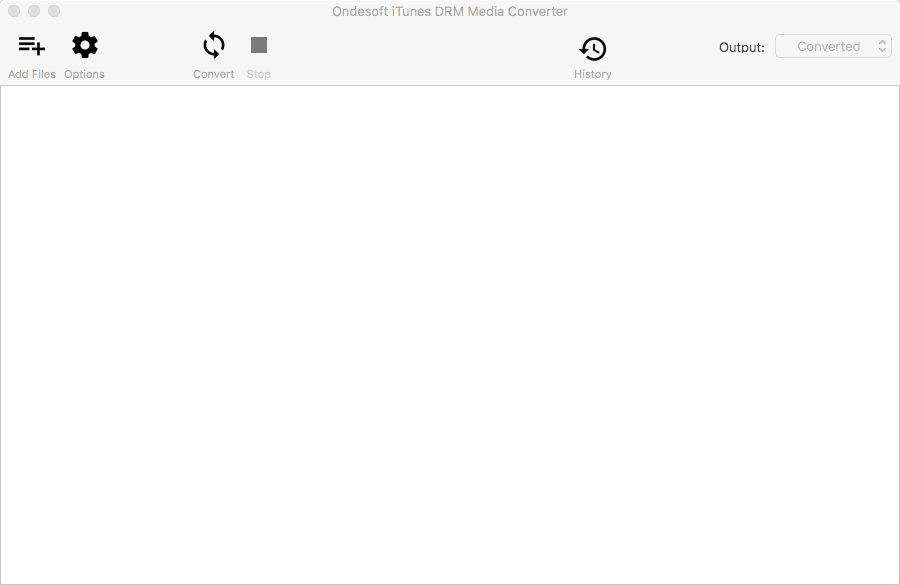
Étape 2 Ajoutez des films M4V ou des émissions de télévision à partir de la bibliothèque iTunes.
Cliquez sur «Ajouter des fichiers» en haut de Ondesoft iTunes DRM Media Converter pour ajouter des films ou des séries télévisées à partir de la bibliothèque iTunes.
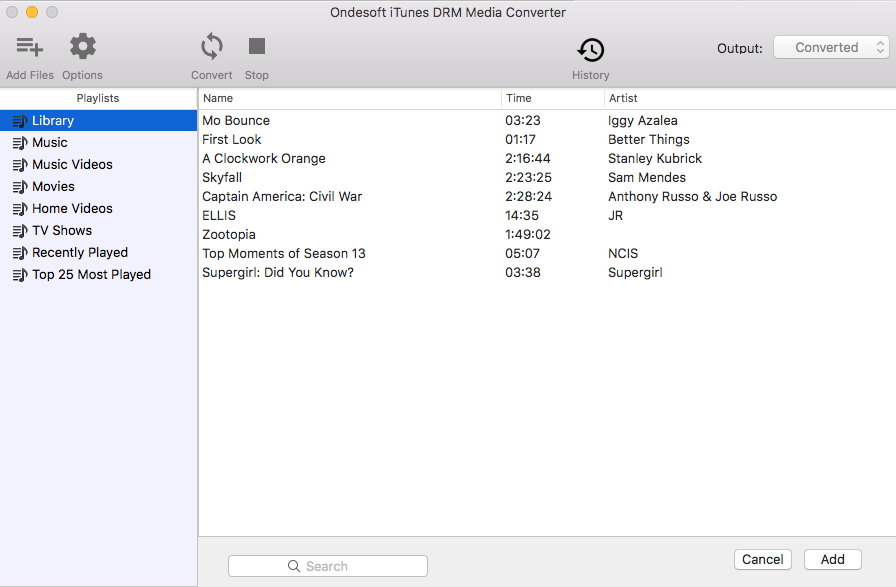
Choisissez les émissions télévisées et télévisées iTunes que vous souhaitez convertir, puis cliquez sur Ajouter. Vous les verrez ensuite dans la liste de conversion.
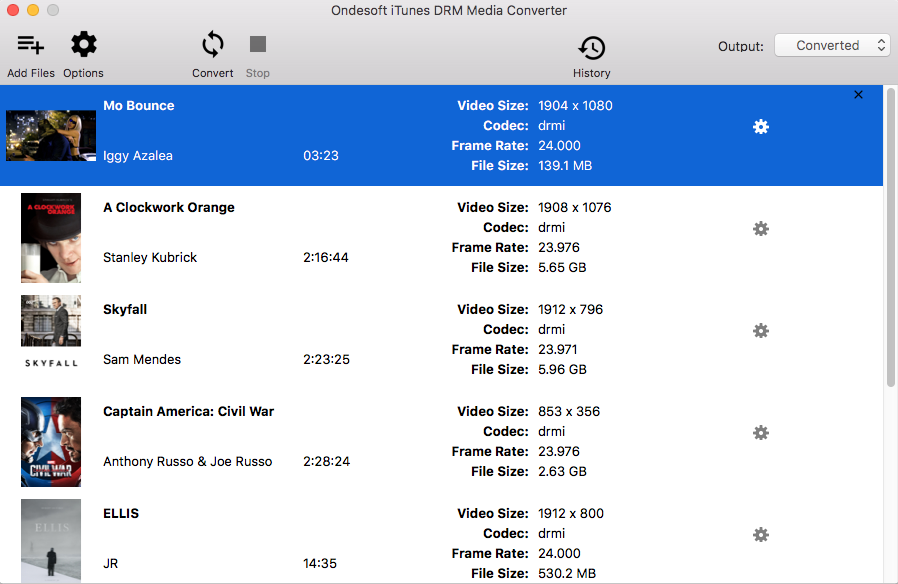
Étape 3 Cliquez sur le
![]() bouton pour choisir les pistes audio et les sous-titres de sortie (facultatif).
bouton pour choisir les pistes audio et les sous-titres de sortie (facultatif).
Le convertisseur de film en Chromecast d'iTunes iTunes conservera tous les sous-titres et pistes audio d'origine par défaut. Vous êtes libre de sélectionner et de préserver n'importe qui.
Le fichier M4P en sortie sera enregistré dans Documents - Converti par défaut. Vous pouvez également le changer à votre guise.
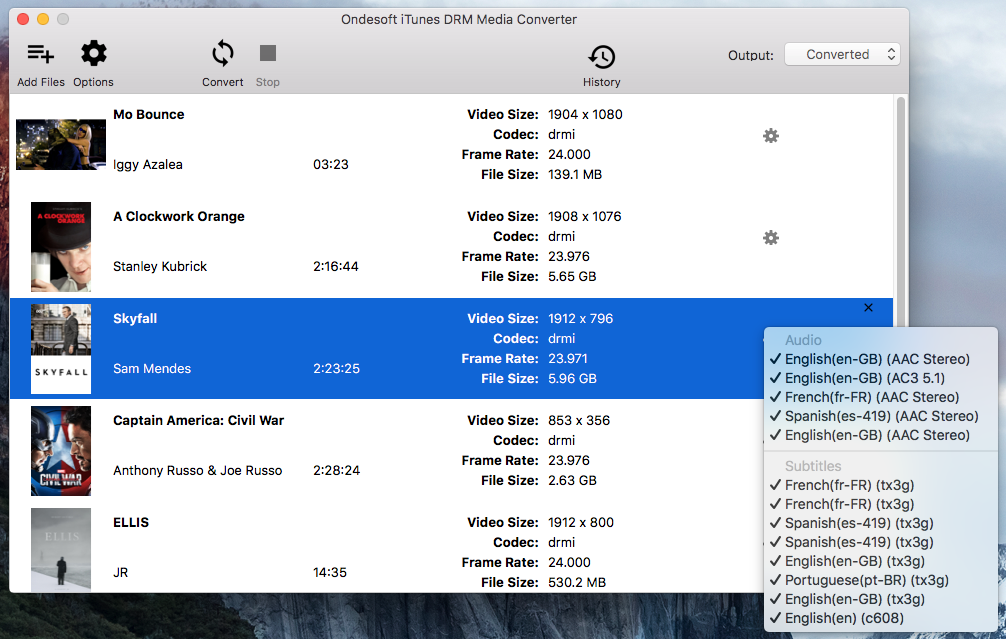
Étape 4 Commencez à supprimer iTunes DRM avec Ondesoft iTunes DRM Media Converter.
Cliquez sur le bouton "Convert" pour supprimer iTunes DRM et convertir M4V en MP4. Attendez un instant, puis vous pourrez trouver les fichiers convertis à partir du bouton "historique".
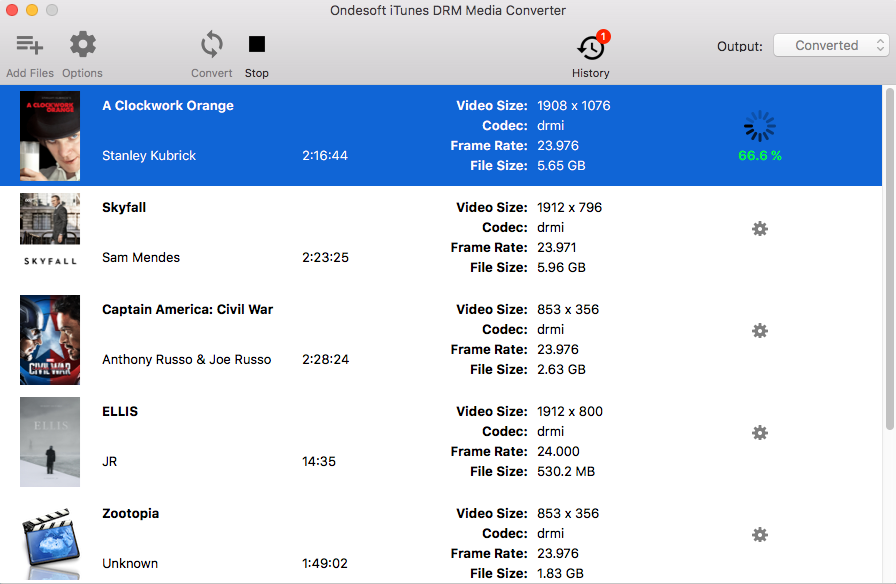
Après la conversion, cliquez sur l’icône de dossier ci-dessous pour localiser votre vidéo MP4 sans DRM.
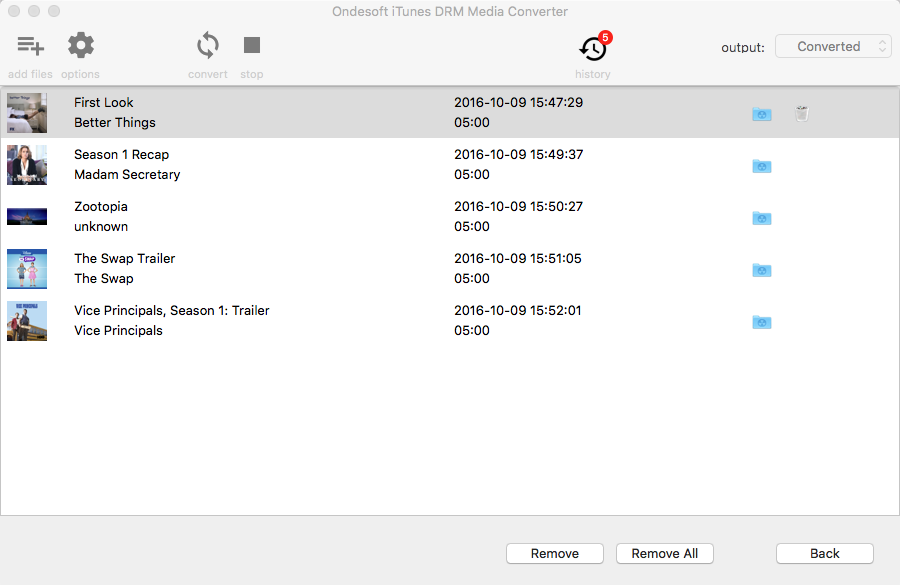
De quoi as-tu besoin:
1. Chromecast
2. TVHD avec port HDMI
3. Navigateur Chrome avec extension Google Cast sur votre ordinateur
Branchez Chromecast sur le port HDMI de votre téléviseur et accédez à la page de configuration de Chromecast. Suivez les instructions pour le configurer. Ouvrez Chrome Cast, utilisez CTRL + O pour PC ou Command + O pour Mac ou faites glisser le fichier vidéo dans la barre d'adresse du navigateur Chrome pour lire les vidéos iTunes converties que vous souhaitez convertir en Chromecast. Cliquez sur le bouton de l'onglet "Cast this" dans le menu de diffusion en continu de Chromecast situé à droite de la barre d'adresses de Chrome. Ensuite, la lecture des films iTunes sera reflétée sur votre téléviseur HD.
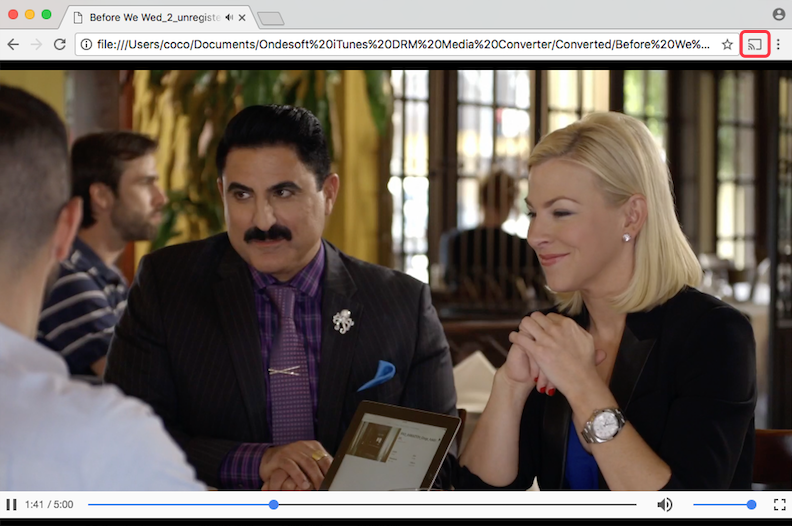
Copyright © 2020 Ondesoft- http://www.ondesoft.com - Tous droits réservés.